1、首先,我们需要打开“开始”功能区。

2、然后,找到开始功能区中的“查找与替换”。

3、打开查找与替换选框中的替换框。
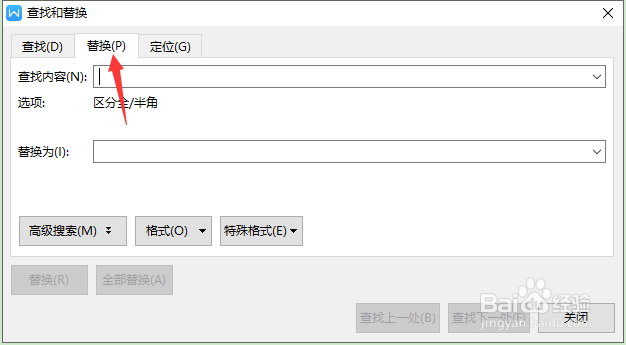
4、我们选中需要批量修改的内容。如下图示例,要将所有“十分”替换为“示范”。
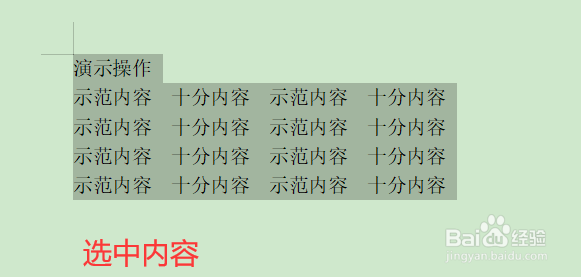
5、在替换框输入相应的字符,进行批量修改的替换。
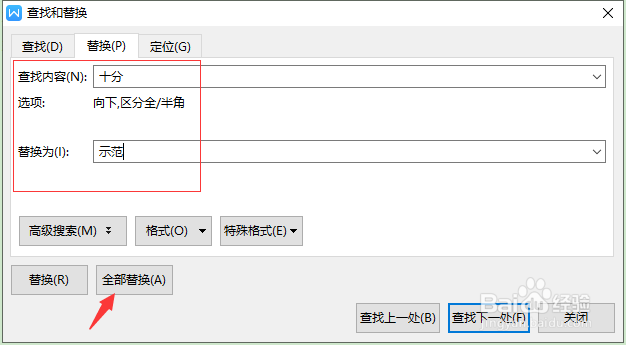
6、替换后,我们就可以看见同一内容被批量修改了。

时间:2024-10-12 01:45:24
1、首先,我们需要打开“开始”功能区。

2、然后,找到开始功能区中的“查找与替换”。

3、打开查找与替换选框中的替换框。
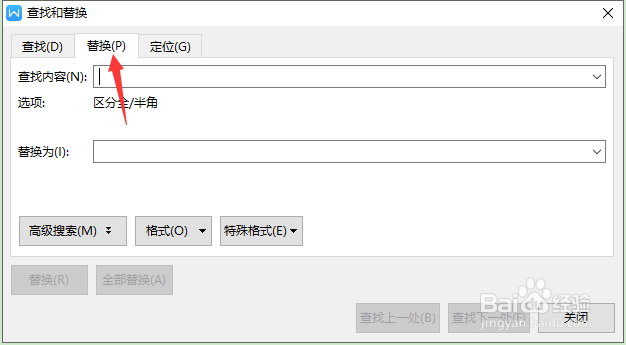
4、我们选中需要批量修改的内容。如下图示例,要将所有“十分”替换为“示范”。
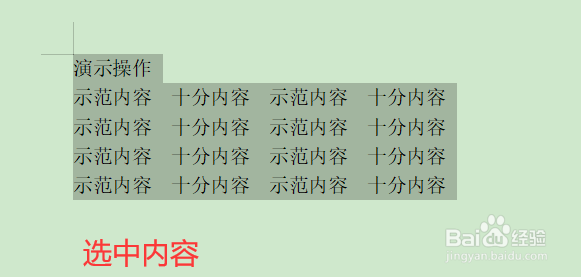
5、在替换框输入相应的字符,进行批量修改的替换。
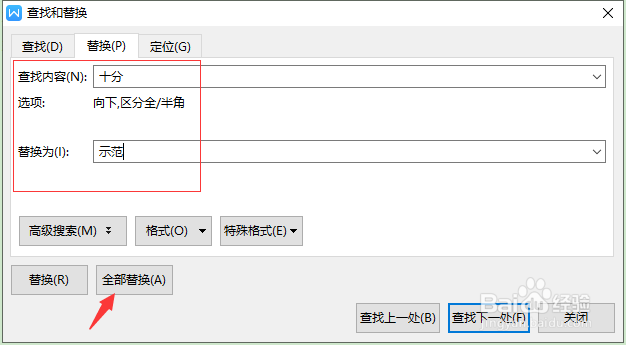
6、替换后,我们就可以看见同一内容被批量修改了。

